Цифровая эра – так многие называют 21-ое столетие. Действительно, цифровые технологии вторгаются буквально во все сферы жизни, начиная с умных часов-браслетов и холодильников и заканчивая смещением торговли в онлайн-режим. Многие функции, касающиеся взаимоотношений государства и населения, тоже постепенно обретают цифровой формат, например, в виде внедрения в документооборот электронной цифровой подписи. Многие россияне, физические лица и предприниматели, уже активно пользуются ЭЦП, но большинству это словосочетание ни о чём не говорит. Для них и предназначена эта статья.

Что такое ЭЦП
Смещение документооборота в сеть породило новые проблемы, среди которых одной из самых важных оказалась возможность лёгкой подделки обычных подписей и штампов, если они присутствуют не на бумажном носителе, а на цифровом.
Чтобы исключить такую возможность, была разработана электронная цифровая подпись – надёжно зашифрованный цифровой код, содержащий данные о владельце ЭЦП. Такое средство позволяет гарантировать, что подписанный документ не будет содержать никаких правок после того, как его защитили электронной подписью. В России ЭЦП может выдаваться физическим и юридическим лицам. Рассмотрим, в чём заключается польза такого нововведения:
- для юрлиц – упрощение документооборота;
- сокращение для компаний времени, затрачиваемого на сдачу отчётности в вышестоящие и контролирующие органы;
- возможность участия в тендерах, включая государственные, в торгах;
- может использоваться в Арбитражном суде;
- физлица получают полный доступ к порталу «Госуслуг» (без наличия ЭЦП их возможности будут ограничены).

При формировании цифровой подписи применяют сложные и надежные криптографические методы, которые исключают взлом данных.
На документе электронная подпись будет выглядеть как некая последовательность символов, соответствующих указанному в сертификате ЭЦП ключу. Возможен также вариант с графическим изображением в виде штампа, на котором имеется подпись обладателя цифрового сертификата. Предпочтительно использовать ЭЦП, которая визуально невидима, но её может определить и распознать соответствующее программное обеспечение.
Виды электронной подписи
Итак, мы выяснили, что электронная подпись представляет собой файл, в котором в зашифрованном виде хранятся все необходимые сведения о владельце сертификата.
Существуют две разновидности такой подписи: простая и усиленная.
Под простой ЭЦП понимают набор данных, в которых зашифрованы сведения, подтверждающие личность владельца подписи, она может использоваться в ограниченных случаях, преимущественно для визирования документов внутреннего документооборота компании. Подобную подпись можно сформировать самостоятельно, например, в пакетах MS Word/Excel.

Более широкие возможности предоставляет усиленная ЭЦП, которая, в свою очередь, подразделяется на неквалифицированную и квалифицированную.
Первый вариант содержит данные о владельце сертификата, зашифрованные более надёжным способом, поэтому сфера применения расширяется. Например, для участия в торгах или работы с контрагентами. Такая подпись предоставляет возможность отслеживания состояния документа, внесённые после его подписания.
И всё же самыми полноценными полномочиями обладает квалифицированная ЭЦП, именно она нужна для совершения большинства операций.
Как физическому лицу сделать простую цифровую подпись
Простейший бесплатный способ – использование текстового процессора MS Word. Такая подпись позволит заверять корпоративные документы, созданные в этом редакторе.
Рассмотрим пошаговый алгоритм, как создать электронную подпись для ИП в Word:
- ставим курсор в ту позицию, где должна стоять ваша подпись;
- кликаем по вкладке «Вставка», выбираем пункт «Строка подписи»;
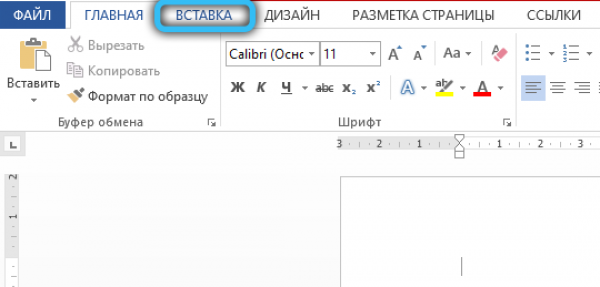
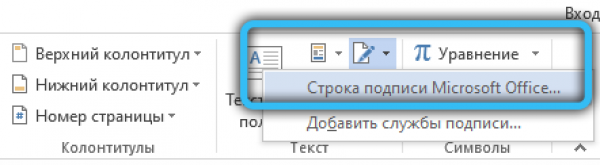
- заполняем появившуюся в окошке форму;
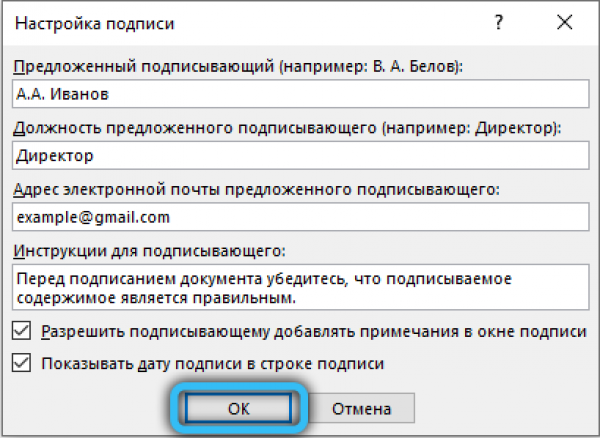
- после нажатия ОК на месте курсора появится окошко с подписью, вместо которой будет стоять крестик;
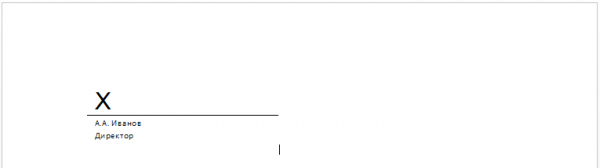
- его можно оставить, а можно поменять на графическое изображение (например, с вашим факсимиле).
Отметим, что использование простой ЭЦП ограничивается внутренним документооборотом, поскольку она не защищает подписанный документ от возможности внесения несанкционированных изменений.
Как сделать усиленную квалифицированную ЦП
Если вы хотите иметь полноценную ЭЦП, самостоятельно сделать её не получится. Этим занимаются специализированные организации, имеющие соответствующие сертификаты. Подобные услуги предоставляют банковские учреждения, компании, оказывающие бухгалтерские услуги, центры обслуживания предпринимателей и т. п.
Чтобы получить полноценную электронную подпись, вам нужно обратиться в один из таких центров. Вот несколько советов, как упростить и удешевить эту платную процедуру:
- оцените стоимость услуги у разных фирм, она может варьироваться в очень широких пределах, хотя сам сертификат будет одинаковым по возможностям;
- не стоит соглашаться на предложения, не входящие в базовую стоимость услуги – многие крупные компании предлагают, например, запись на флешку ПО, которое доступно для инсталляции на ПК бесплатно;
- узнайте у специалиста, как можно пользоваться ЭЦП, какое программное обеспечение для этого потребуется. Обычно на компьютер, кроме собственно сертификата, устанавливается пакет «Крипто Про» или аналогичный.
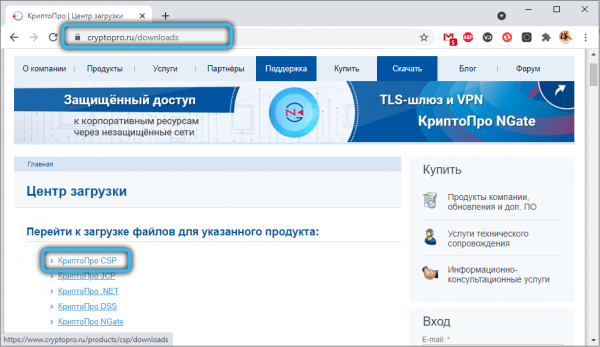
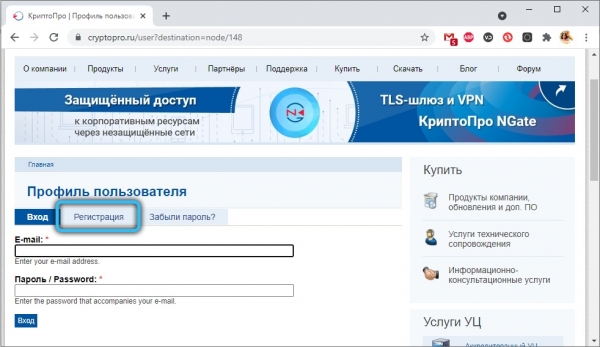
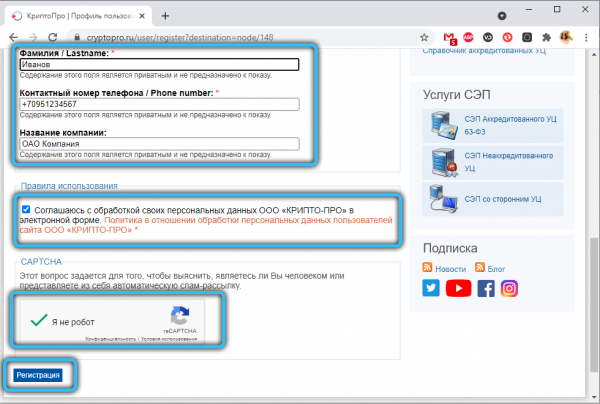
Отметим, что независимо от того, где вы оформили электронную подпись, её можно использовать на сайте Госуслуг, в налоговой и вообще везде, где в этом возникнет необходимость. Как правило, после предоставления организации необходимых документов (ИНН, паспорт, СНИЛС) само изготовление ЭЦП займёт не более часа. Готовый зашифрованный файл с сертификатом предоставляется на флеш-носителе. Срок действия подписи – 1 год.
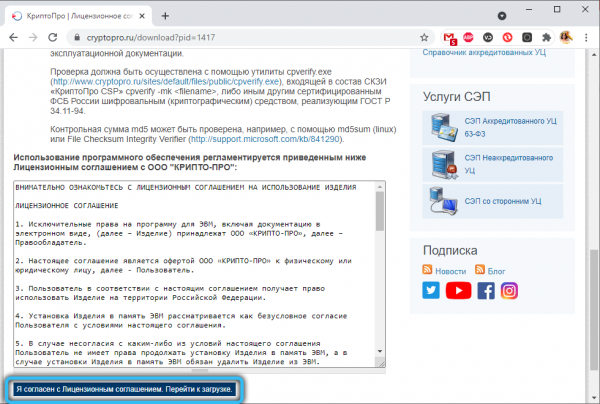
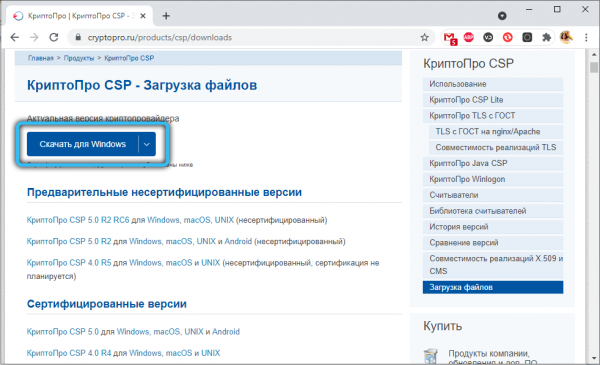
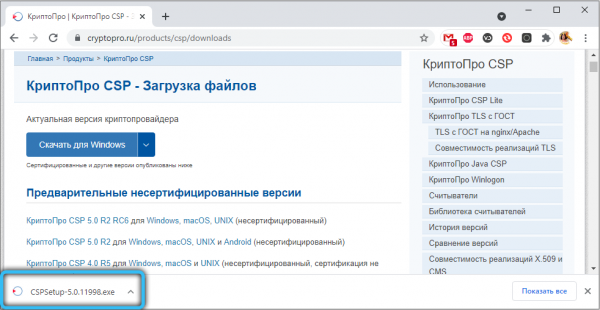
Как пользоваться ЭЦП
Электронный документооборот предполагает использование тестовых файлов самых разных форматов – pdf, txt, doc, rtf. И готовятся они в соответствующих программах. Заверить их цифровой подписью можно разными способами, в том числе с использованием специализированного программного обеспечения. Рассмотрим самые распространённые из них.
Как в документ Word поставить усиленную электронную подпись
Мы уже рассматривали возможности самого редактора в этом направлении и помним, что созданная в Word подпись не обеспечивает требуемый уровень криптографической защиты, из-за чего юридическая сила документа является ничтожной. Для проставления квалифицированной ЭЦП потребуется скачать и инсталлировать на ПК программу КриптоПро Office Signature.
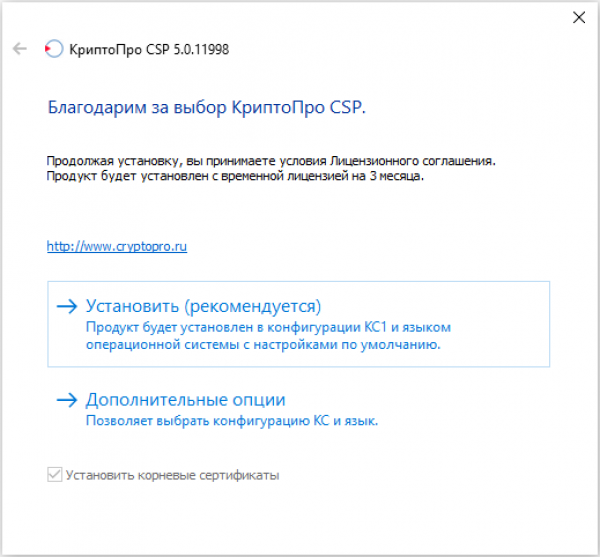
ВНИМАНИЕ. Бесплатная версия программы – это вариант demo, предоставляемый на ограниченный период. После его истечения воспользоваться этим ПО можно приобретя лицензию.
Рассмотрим пошаговый алгоритм проставления ЭЦП в MS Word:
- кликаем по вкладке «Файл», за тем по пункту меню «Сведения»;
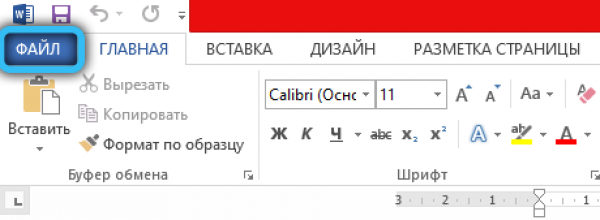
- нажав на вкладку «Защита документа», выбираем подпункт «Добавить цифровую подпись (КриптоПро)». Отсутствие такой опции означает, что вы не установили программу должным образом;
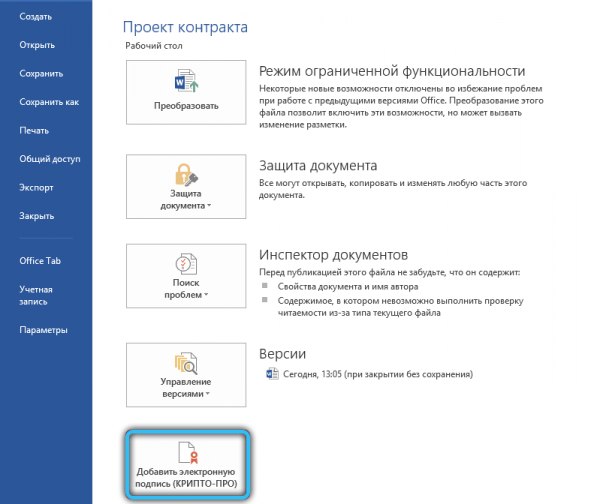
- в открывшемся окне вам предложат указать цель проставления подписи, которую проставлять не обязательно, можно пропустить;
- далее необходимо выбрать ЭЦП и кликнуть по кнопке «Подписать»;
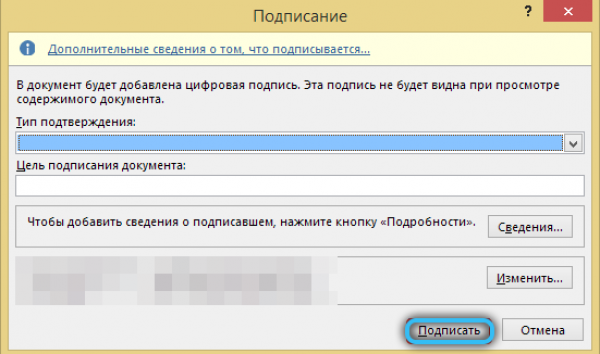
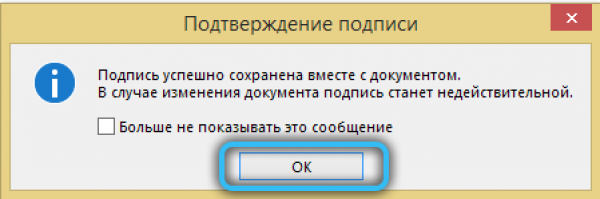
- в результате во вкладке «Сведения» сформируется соответствующая запись (что документ заверен ЭЦП).
ВАЖНО. После проставления подписи вносить изменения в текст вы уже не сможете. Если появится такая необходимость, удалите её, а после правок снова поставьте ЭЦП.
И ещё один нюанс. Проверять ваш документ на наличие ЭЦП нужно только редактором версии не ниже той, в которой он создавался.
Как подписать документ pdf
Этот формат файлов обычно создаётся в пакете Adobe Reader, и проставление усиленной квалифицированной подписи требует аналогичной операции – установки на компьютер программы КриптоПро PDF (бесплатной demo-версии или купить лицензию).
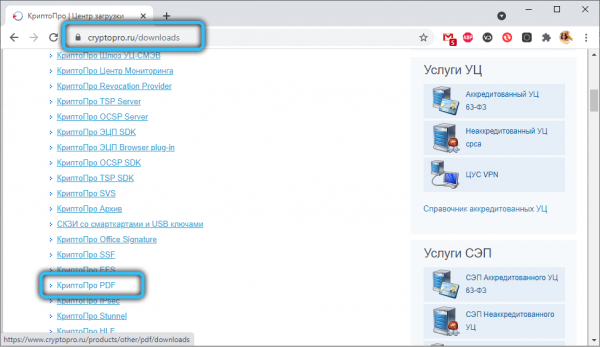
Дальнейшие шаги следующие:
- запускаем AcrobatReader, кликаем комбинацию Ctrl+K (или используем пункты меню «Редактирование/Установки/Подписи/Создание и оформление/Подробнее»);
- во вкладке «Метод подписания по умолчанию» кликаем по пункту «КриптоПро PDF»;
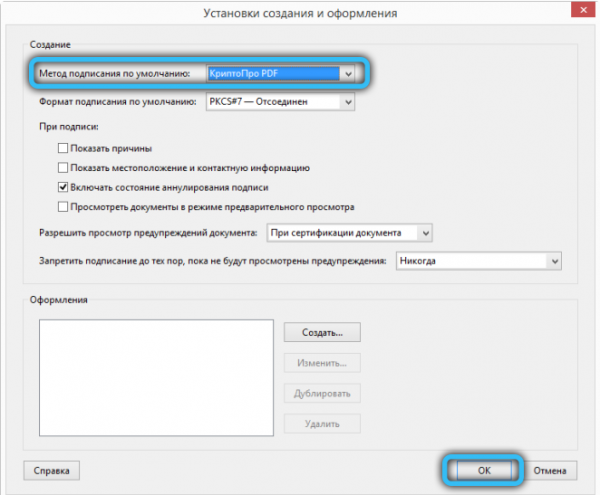
- открываем наш документ с расширением pdf, в правом окошке выбираем пункт «Заполнить и подписать», кликаем по вкладке «Дополнительные инструменты», а затем на кнопке «Сертификаты»;
- в результате появится кнопка «Поставить цифровую подпись». Жмём, выделяем участок документа, которому требуется ЭЦП, жмём Ок.
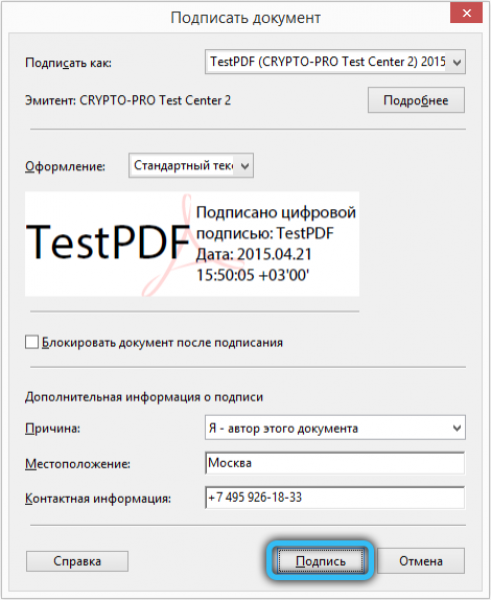
Подписание документов с использованием электронной подписи КриптоПро
Использование вышеозвученных плагинов для подписания документов имеет один недостаток: они не универсальные и могут не работать с определённой версией программы, будь то Word или Acrobat Reader. Лучше воспользоваться специализированным ПО, например, программой КриптоПро. Подробный алгоритм действий:
- скачиваем последнюю версию КриптоПро на официальном сайте (бесплатную триальную версию, срок действия которой составляет три месяца, после чего потребуется приобретение лицензии);
- во время инсталляции плагин будет устанавливать дополнительные модули и драйвера, вам нужно будет подтверждать их запуск;
- после установки добавляем свою ЭЦП в папку «Доверенные» (находится в каталоге «Корень консоли») и «Личные»;
- инсталлируем браузерный плагин (бесплатный) КриптоПро Browserplug-in;
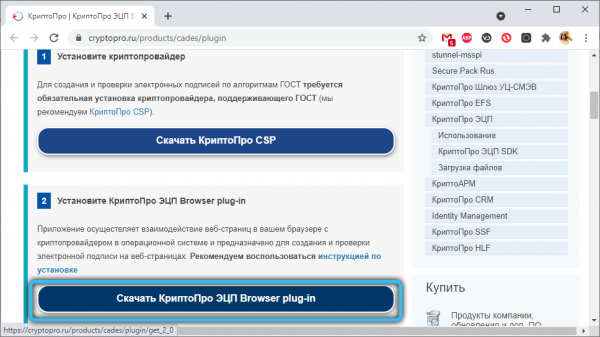
- для обеспечения маршрутизации каналов передачи криптографической информации скачиваем специальное расширение;
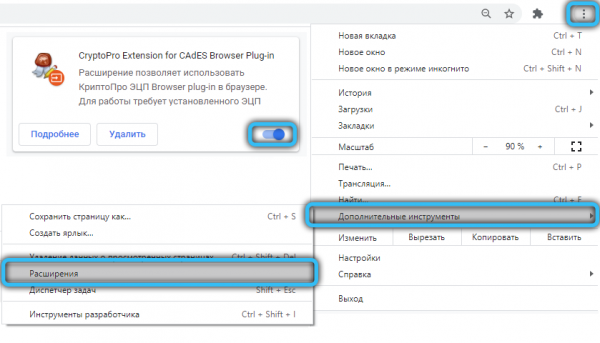
- добавляем в брандмауэре эти каналы в перечень доверенных;
- вносим сайты, на которых требуется наличие вашей ЭЦП, в список надёжных узлов.
После выполнения таких подготовительных действий проставление ЭЦП в Word значительно упрощается – нужно кликнуть по кнопке «Добавить цифровую подпись», выбрать имеющийся сертификат и проставить подпись.
Как пользоваться электронной подписью с флеш-носителя
Сертифицированные удостоверяющие центры, предоставляющие услугу выдачи ЭЦП, предоставляют пользователям флеш-носители с записанными на них криптографическими ключами. Это не обычные флешки, а так называемые USB-токены. Самой защищённой разновидностью из них считается «Рутокен 2.0» – именно их преимущественно и используют для хранения ЭЦП.

Для использования флешки в качестве носителя цифрового сертификата потребуется наличие плагина КриптоПро CSP последней версии.
Меры предосторожности при получении ЭЦП
Сам по себе файл, содержащий информацию о держателе подписи, зашифрован настолько надёжно, что взломать его практически невозможно. Поэтому подделать вашу цифровую подпись нельзя. Но мошенники используют другую схему – просто крадут подпись или подделывают документы.
Чтобы избежать подобных рисков, рекомендуем прислушаться к следующим советам:
- не передавайте ЭЦП другим сотрудникам ни под каким предлогом. У них появится возможности подписи документов под вашим именем, и вы не сможете доказать, что автор – не вы;
- если сотрудник вашей компании увольняется, обязательно отзовите его сертификат, чтобы у него не было соблазна воспользоваться ЭЦП в неблаговидных целях;
- доступ к ПК и токену, на которых хранится ваша подпись, должен быть защищён паролем;
- установите на компьютер антивирусное ПО: существуют шпионские программы, крадущие файлы с криптоподписью;
- если отходите от рабочего компьютера по необходимости, заблокируйте его, чтобы не допустить опасного прецедента.
И ещё один момент, который многие упускают, — не храните на компьютере сканы своего паспорта и других документов, которые требуются для выдачи ЭЦП. Если ими завладеют злоумышленники, они смогут получить подпись, оформленную от вашего имени.





